Linux上一般会安装Open JDK,关于OpenJDK和JDK的区别:http://www.cnblogs.com/sxdcgaq8080/p/7487369.html
下面开始安装步骤:
--------------------------------------------------------------------------第一步-----------------------------------------------------------------------
第一步 卸载系统自带的OpenJDK以及相关的java文件
①在命令窗口键入:
java -version

可以看到系统自带的OpenJDK版本信息。
②在命令窗口键入:
rpm -qa | grep java
命令说明:
rpm 管理套件
-qa 使用询问模式,查询所有套件
grep 查找文件里符合条件的字符串
java 查找包含java字符串的文件

以上文件中:
下面这几个可以删除
java-1.7.0-openjdk-1.7.0.111-2.6.7.8.el7.x86_64 java-1.8.0-openjdk-1.8.0.102-4.b14.el7.x86_64 java-1.8.0-openjdk-headless-1.8.0.102-4.b14.el7.x86_64 java-1.7.0-openjdk-headless-1.7.0.111-2.6.7.8.el7.x86_64
noarch文件不需要删除,删除以上4个即可
python-javapackages-3.4.1-11.el7.noarch tzdata-java-2016g-2.el7.noarch javapackages-tools-3.4.1-11.el7.noarch
③在命令窗口键入:
rpm -e --nodeps java-1.7.0-openjdk-1.7.0.111-2.6.7.8.el7.x86_64
但是会出错,因为在普通用户sxd用户下,并没有操作这几个文件的权限。
解决:
在命令窗口键入:
su root
进入root用户,可以有权限操作这几个文件。

完整的删除文件的命令,在命令窗口键入:
rpm -e --nodeps java-1.7.0-openjdk-1.7.0.111-2.6.7.8.el7.x86_64 rpm -e --nodeps java-1.8.0-openjdk-1.8.0.102-4.b14.el7.x86_64 rpm -e --nodeps java-1.8.0-openjdk-headless-1.8.0.102-4.b14.el7.x86_64 rpm -e --nodeps java-1.7.0-openjdk-headless-1.7.0.111-2.6.7.8.el7.x86_64
命令介绍:
rpm 管理套件
-e 删除指定的套件
--nodeps 不验证套件档的相互关联性
④检查是否已经删除成功
在命令窗口键入:
java -version

代表已经删除成功了。
⑤如果还没有删除,则用yum -y remove去删除他们
------------------------------------------------------------------------------第二步-----------------------------------------------------------------------------
第二步 下载最新稳定JDK
【注意】:JDK安装在哪个用户下,就是给哪个用户使用
①下载地址为
当前最新版本下载地址:http://www.oracle.com/technetwork/java/javase/downloads/index.html
历史版本下载地址: http://www.oracle.com/technetwork/java/javase/archive-139210.html
通过终端在/usr/local目录下新建java文件夹,命令行:
mkdir /usr/local/java
然后将下载到压缩包拷贝到java文件夹中,命令行:
进入jdk源码包所在目录
cp jdk-8u201-linux-x64.tar.gz /usr/local/java(我自己安装的版本)
然后进入java目录,命令行:
cd /usr/local/java
解压压缩包,命令行:
tar -zxvf jdk-8u201-linux-x64.tar.gz
命令介绍:
tar 备份文件
-zxvf
-z 通过gzip指令处理备份文件
-x 从备份文件中还原文件
-v 显示指令执行过程
-f 指定备份文件
jdk-8u201-linux-x64.tar.gz 文件名
然后可以把压缩包删除,命令行:
rm -f jdk-8u201-linux-x64.tar.gz
命令解释:
rm 删除文件或目录
-f 强制删除文件或目录
-------------------------------------------------------------------------------------第四步----------------------------------------------------------------------------------------
第四步 配置JDK环境变量
①编辑全局变量
在命令行键入:
vim /etc/profile
命令说明:
vim 文本编辑
/etc/profile 全局变量文件
进入文本编辑状态下,光标走到文件最后一行,键盘按下:
i
进入插入状态:
在文本的最后一行粘贴如下:
注意JAVA_HOME=/usr/local/java/jdk1.8.0_201 就是你自己的目录
#java environment
export JAVA_HOME=/usr/local/java/jdk1.8.0_201
export CLASSPATH=.:$JAVA_HOME/jre/lib/rt.jar:$JAVA_HOME/lib/dt.jar:$JAVA_HOME/lib/tools.jar
export PATH=$PATH:$JAVA_HOME/bin
-------------------------------------------------------------------------第五步---------------------------------------------------------------------------
第五步 让刚刚设置的环境变量生效并检查是否安装成功
①让刚刚设置的环境变量生效
键入:
source /etc/profile
source /etc/profile或 . /etc/profile
②检查是否配置成功
键入:
java -version

javac
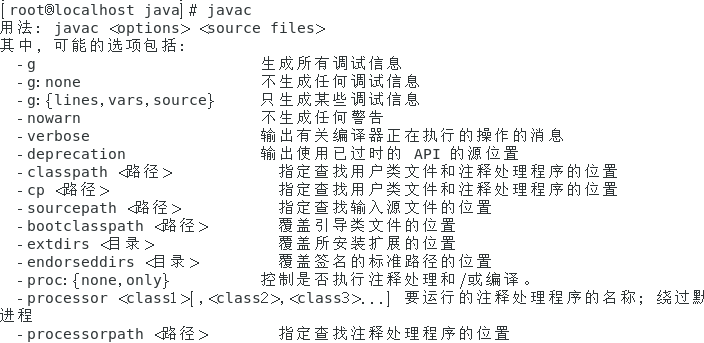
参考资料:https://www.cnblogs.com/sxdcgaq8080/p/7492426.html